Vorig jaar zijn wij begonnen met het maken van NLCS tooling voor onze AutoCAD klanten in de infra wereld. Met GWW-CAD maken wij AutoCAD gereedschap waarmee een tekenaar of ontwerper in de Grond-, Weg- of Waterbouw heel snel tekeningen kan opzetten volgens de Nederlandse CAD Standaard. Onze eerste versie is heel goed ontvangen en door veel mensen al in gebruik genomen. Daar zijn wij heel blij mee en ook heel trots op.
Feedback
Veel gebruikers betekent ook veel feedback en dat hebben wij geweten. Wij hebben van diverse mensen gehoord waarmee en waarop wij onze software moesten verbeteren en dat hebben wij gedaan.
Afgelopen maanden zijn er iedere twee weken nieuwe releases verschenen van de software met zowel “bugfixes”, verbeteringen als nieuwe functionaliteit. Bugs ofwel zaken die niet goed gaan, moeten wij herstellen en dat doen wij dan ook. Verbeteringen zijn het scherper krijgen van interpretaties of verwachtingen. Daarvan hebben wij er ook al verschillende doorgevoerd. Daarnaast hebben wij ook nieuwe functionaliteit toegevoegd, zodat onze gebruikers sneller en makkelijker kunnen werken.
Nieuwe functionaliteit die wij afgelopen maanden hebben toegevoegd zijn onder andere het maken van eigen bibliotheken. De legenda functionaliteit en de hoeveelheden hebben wij allemaal toegevoegd. Alle nieuwe functionaliteiten zijn vanaf nu beschikbaar in de nieuwste GWW-CAD versie 1.1.
GWW-CAD updaten
Als je aan de slag wilt met deze nieuwe versie zijn een paar aandachtspunten van belang:
Trial installatie GWW-CAD
Heb je GWW-CAD nog niet eerder geïnstalleerd en wil je gaan testen? Download GWW-CAD 2018/2019/2020/2021/2022 dan als trial en ga er 30 dagen mee aan de slag. Daarna vernemen we graag je feedback.
GWW-CAD al eerder geïnstalleerd?
Heb je GWW-CAD al eerder geïnstalleerd en heb je een actieve licentie? Zorg er dan voor dat je eerst je licentie deactiveert in GWW-CAD via:
About > License Manager > Open > Deactiveer.
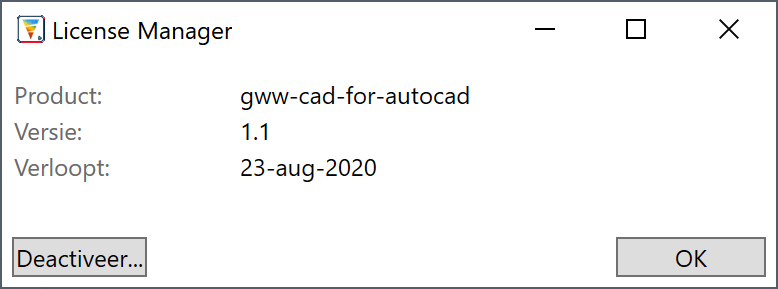
Hierna kun je de oude versie van GWW-CAD deïnstalleren en download je de meest recente versie voor jouw versie van AutoCAD. GWW-CAD kun je daarna normaal installeren en opnieuw activeren met je huidige license key.
Nieuwe funcionaliteiten versie 1.1
NLCS tekenwerk verbeteringen
Selecteer in tekening
Met de nieuwe Pipet functie, bij de verschillende NLCS-objecten, kun je vanaf nu bestaande NLCS-layers oppakken in het GWW-CAD paneel en meteen verder tekenen. Dit maakt het aanpassen van bestaand NLCS-tekenwerk een stuk eenvoudiger.

Het mooie is dat het voor alle onderdelen exact hetzelfde werkt, dus voor:
- Geometrie;
- Symbolen;
- Arceringen;
- Teksten;
- Maatvoering.
Het aanpassen van bestaande NLCS-objecten wordt hierdoor sterk vereenvoudigd. Deze functie stond hoog op de gewenste extra functies bij onze gebruikers en vanaf nu kun ook jij hiermee aan de slag.
Geometrie Oppervlak laag
Met de functie Geometrie Oppervlak laag kun je de NLCS-geometrie layers laten eindigen met een ‘O’. Hierdoor kun je voor deze layers een handig property layerfilter aanmaken, waardoor je alleen de oppervlakte layers kunt bekijken. Ook wordt het hiermee makkelijker om via een Data Extraction de oppervlaktes van alle ‘O’ lagen te bepalen.
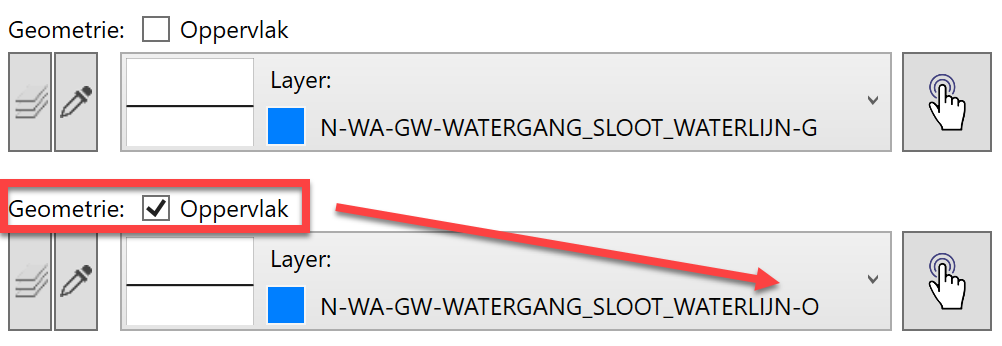
Verbeterde zoekfunctie
In de verschillende AutoCAD-object groepen kun je met een simpele zoekactie snel de juiste NLCS-objecten vinden. In deze versie is de zoekfunctionaliteit geoptimaliseerd voor Symbolen. Vanaf nu worden alleen maar symbolen weergegeven (en dus geen layers meer). Dit maakt het overzichtelijker en sneller.
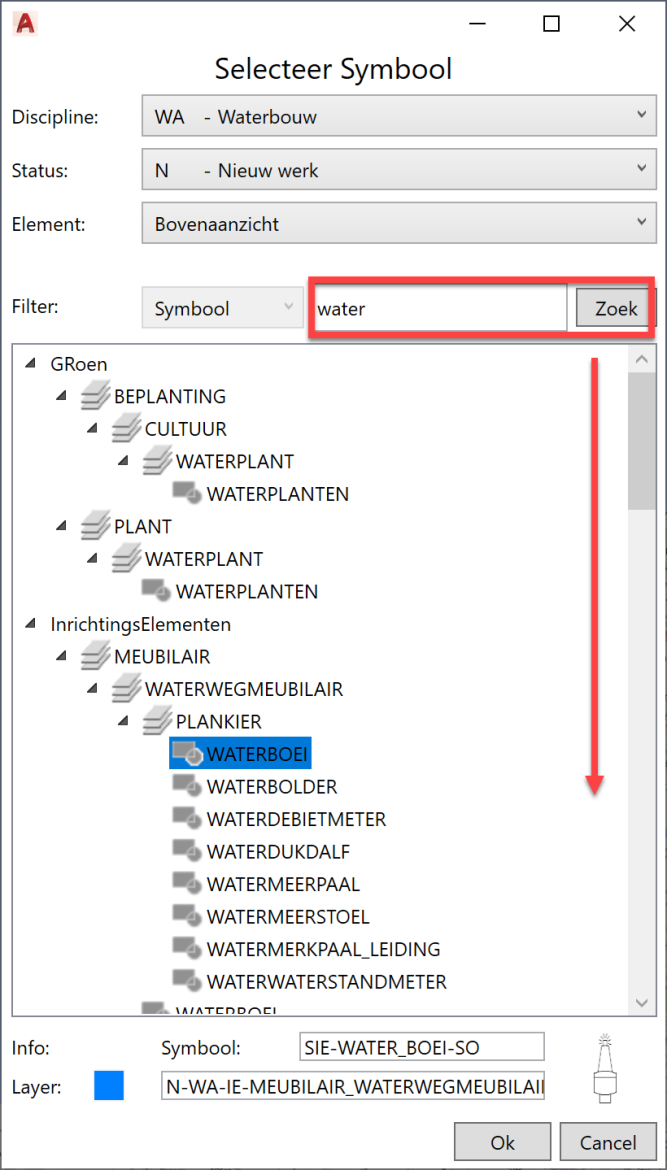
Instellen Status, Discipline, Element en Schaal
Het is nu mogelijk om via de ‘Instel’ knoppen in het GWW-CAD paneel, bestaande NLCS-layers snel om te zetten naar een andere serie.
Zo kun je vanaf nu heel makkelijk een selectie van bestaande NLCS-layers in een Bestaande status snel omzetten naar een Revisie ‘R’ status. Ook kun je makkelijk de schaal van reeds geplaatste symbolen veranderen.
Deze nieuwe instelmogelijkheden maken jouw NLCS-tekenwerk weer een stuk vlotter.
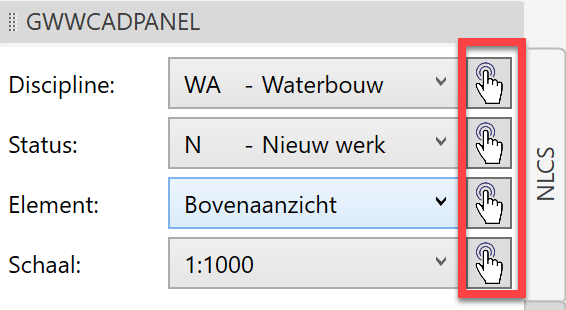
PDOK verbeteringen
Locatie kaart
De nieuwe locatiekaart in GWW-CAD maakt het tekenen van een projectgebied super simpel. Je hebt een gesloten polylijn op RD-coördinaten in AutoCAD nodig om een van de downloads (BRK, BGT en/of NL luchtfoto) te kunnen starten. Door het projectgebied via de locatie kaart te tekenen wordt deze altijd correct aangemaakt, zelfs als je AutoCAD template in mm staat.
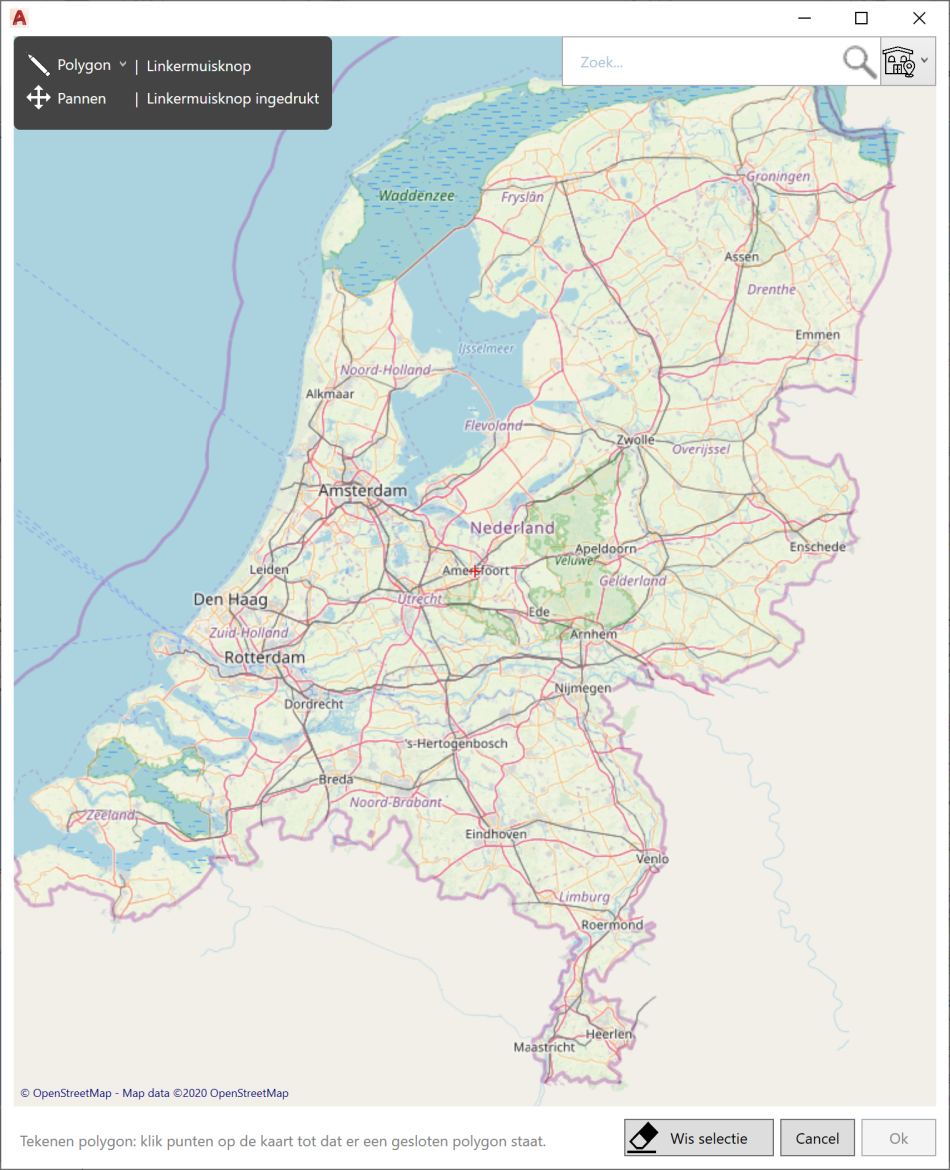
Polygon of cirkel gebied
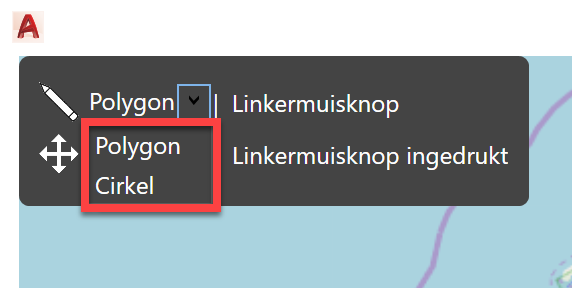
Als selectie mogelijkheid kun je kiezen voor een polygon (veelhoek) of een cirkel als projectgebied. In beide gevallen wordt er in AutoCAD een gesloten polylijn getekend:
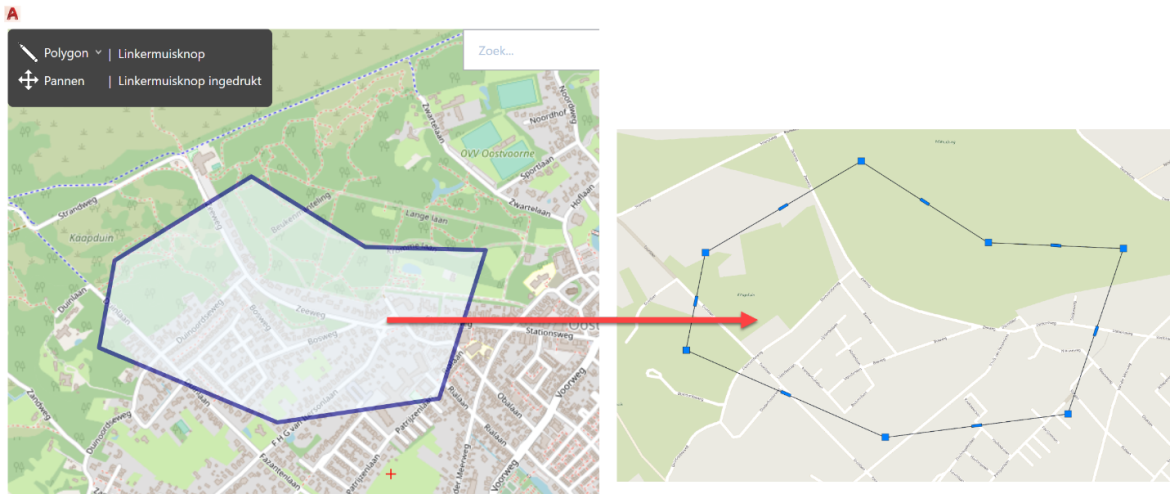
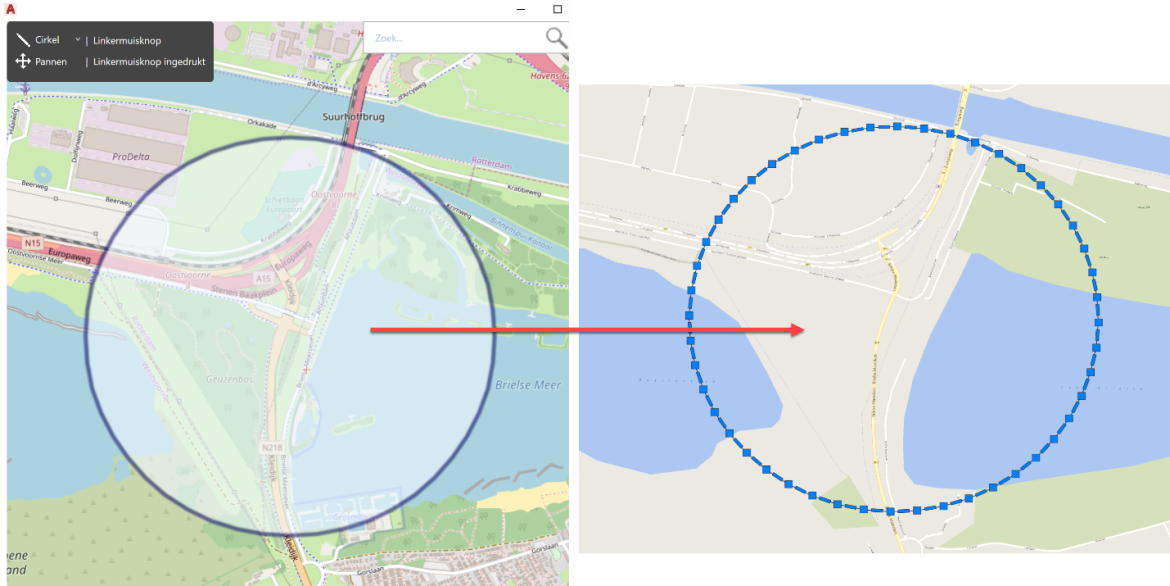
Zoeken op adres of woonplaats
Een handige optie is om te zoeken op adres of woonplaats in de locatiekaart. Je kunt zoeken op adres of op woonplaats.
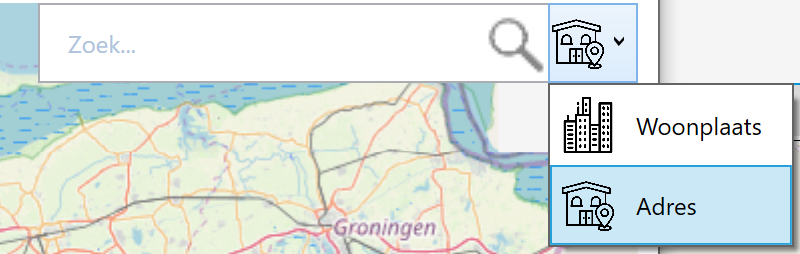
Na het invullen van een adres zoekt GWW-CAD alle adressen in Nederland bij elkaar en toont deze in een lijst:
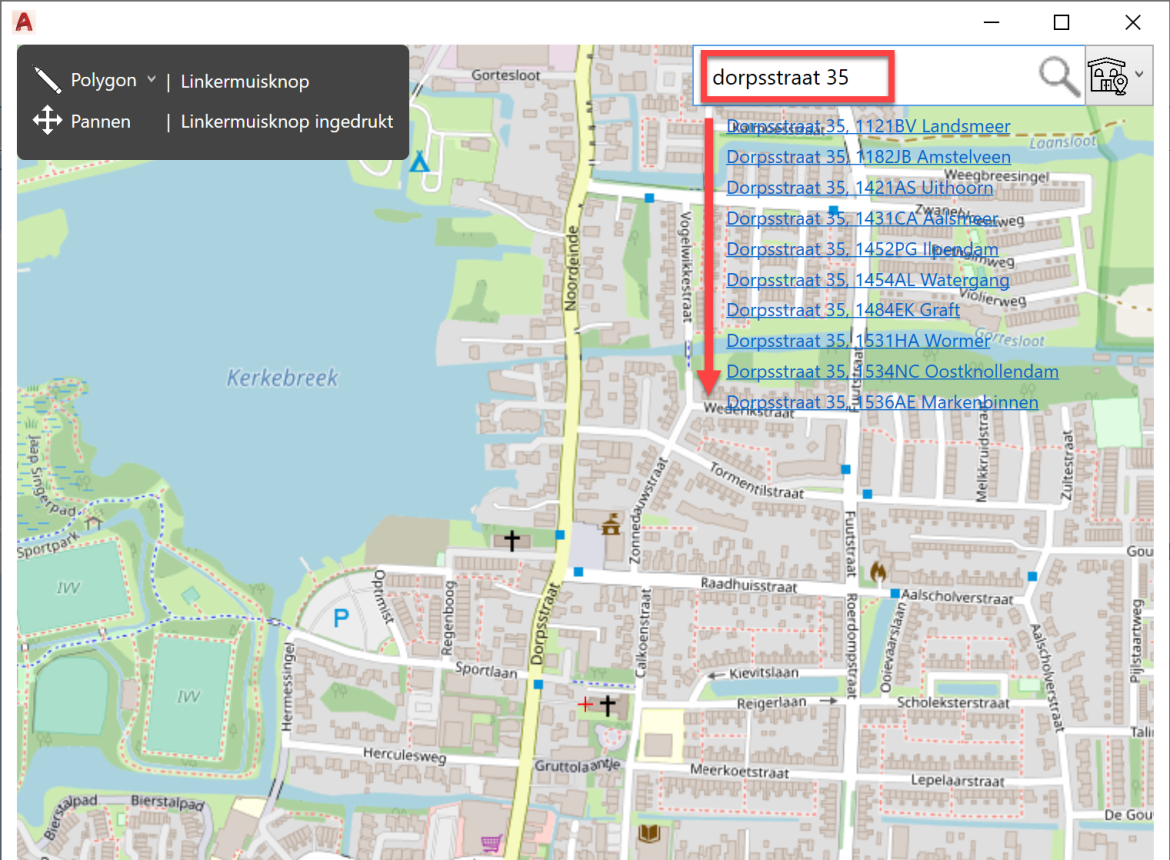
Door te klikken met de muis op het juiste adres wordt de kaart geopend op dat adres. Daarna kun je via de teken functies het projectgebied aangeven.
BRK oppervlaktes in percelen
Het is vanaf nu mogelijk om alle perceel oppervlaktes te laten uittekenen in de percelen. Dit is een optie die je kunt aanvinken in het instellingen menu.
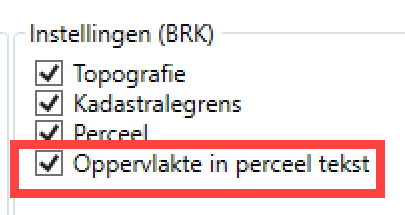
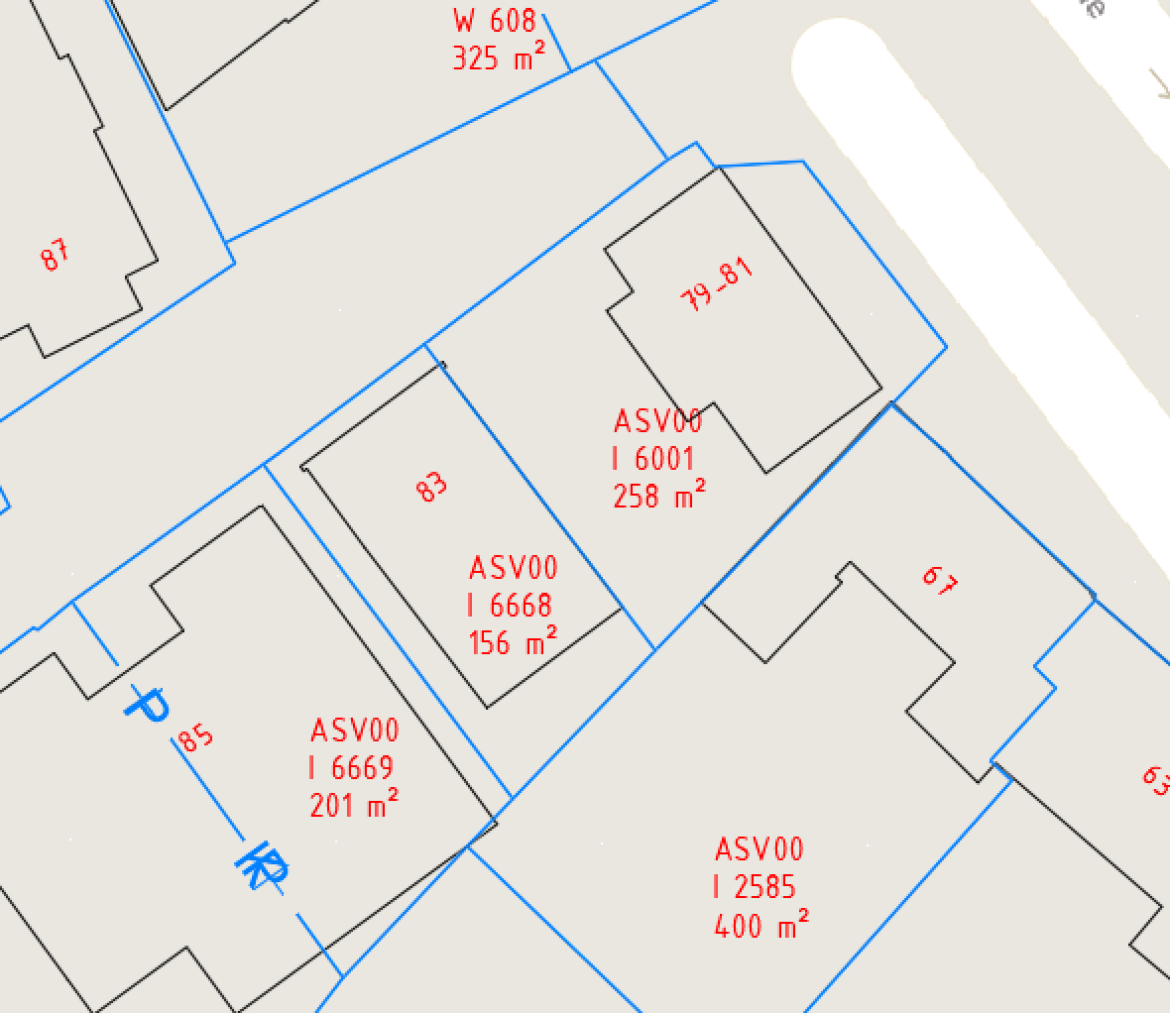
BGT vlakvullingen sterk verbeterd
De BGT vlakvullingen zijn sterk verbeterd en kunnen vanaf nu worden afgesneden langs het projectgebied. Het afsnijden werkt ook voor de BGT-lijnen. Dit levert meteen een mooie presentabele ondergrond op.
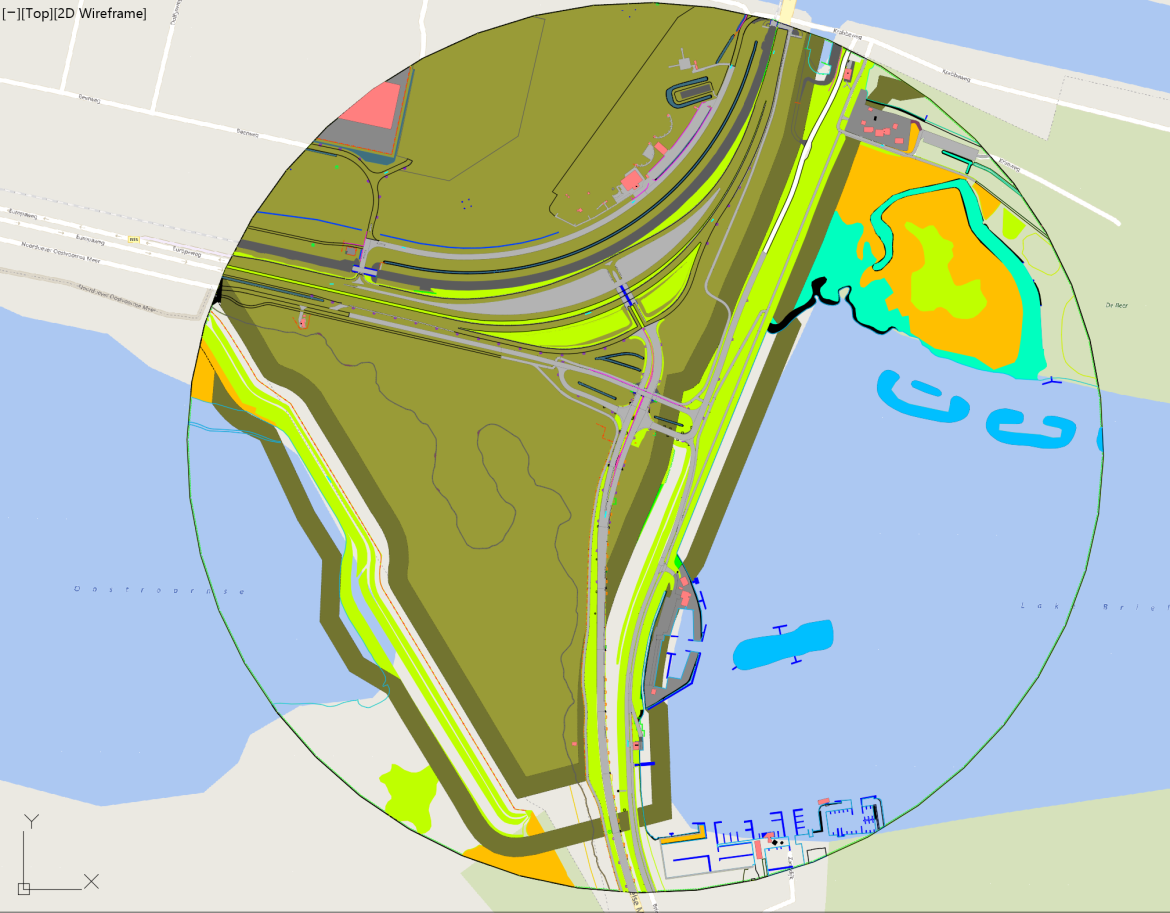
Voortgang feedback
Een veelgevraagde functie is de voortgang dialoogbox. Dit is vanaf nu aanwezig bij vrijwel alle handelingen waarbij er op de achtergrond objecten worden uitgetekend door GWW-CAD:
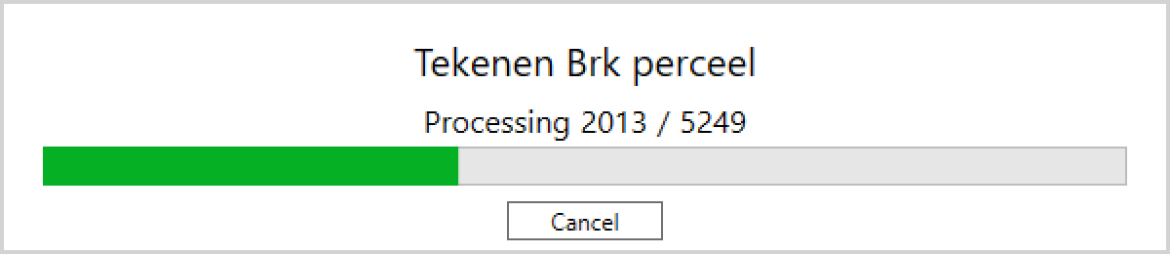
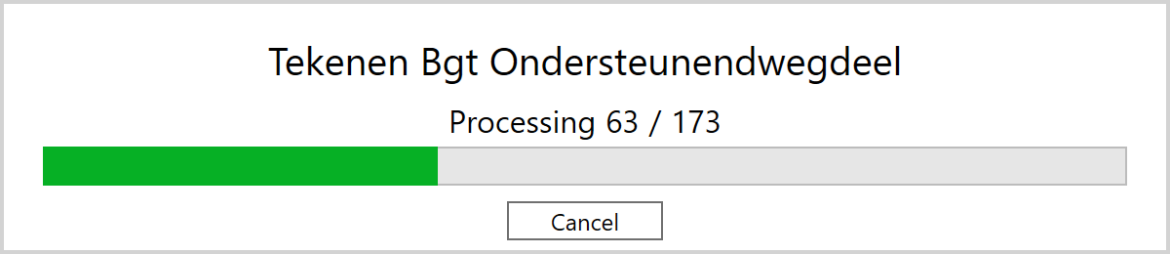
NLCS Controles
Via de NLCS controlefunctie weet je nu heel snel of jouw tekenwerk voldoet aan de NLCS-systematiek. Ook kan de controlefunctie handig ingezet worden bij de ontvangende partij. Voorlopig vindt de rapportage plaats via een eenvoudig tekstbestand maar mogelijk wordt deze functie in de toekomst nog verder uitgebreid met andere exportformaten. Graag vernemen wij hierover jouw feedback!
Via de NLCS rapportage instellingen kun je bepalen waarop je wil controleren en wat je wilt rapporteren:
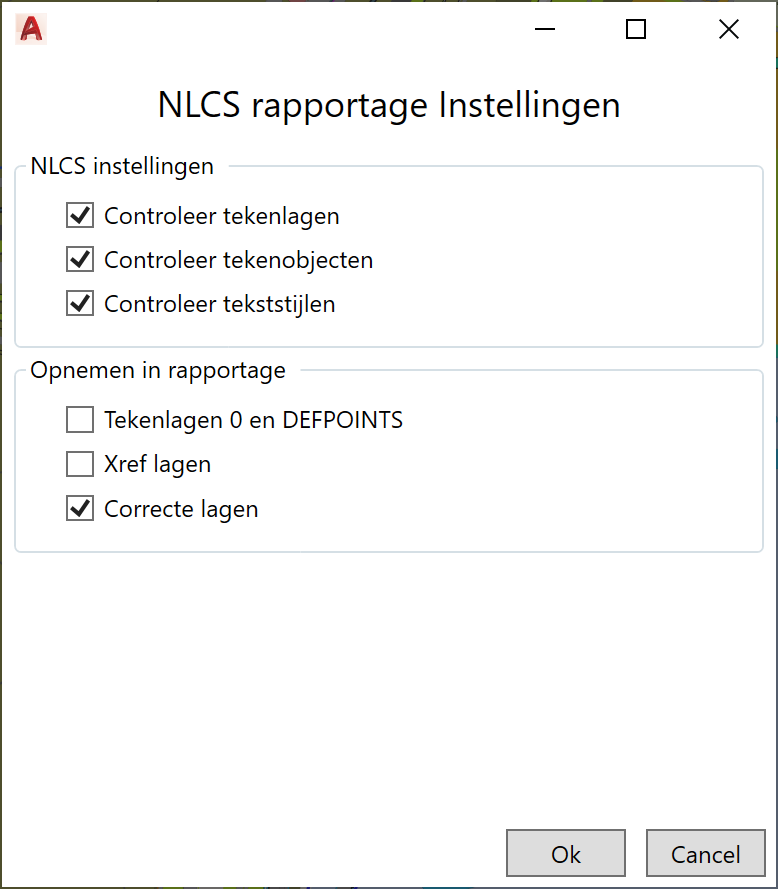
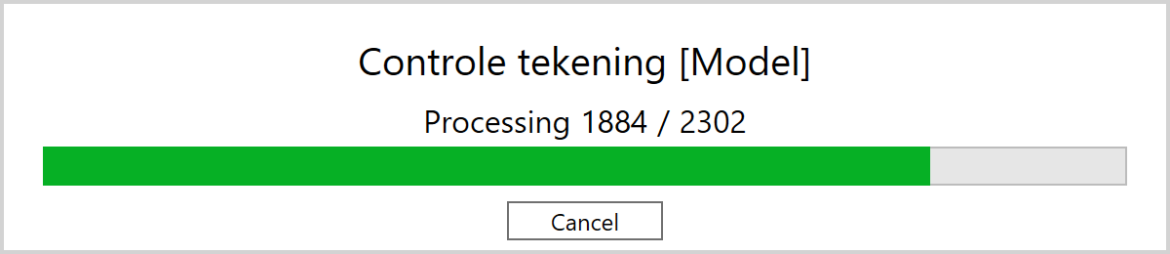
Daarna kun je het .txt bestand opslaan en wordt het automatisch voor je geopend:
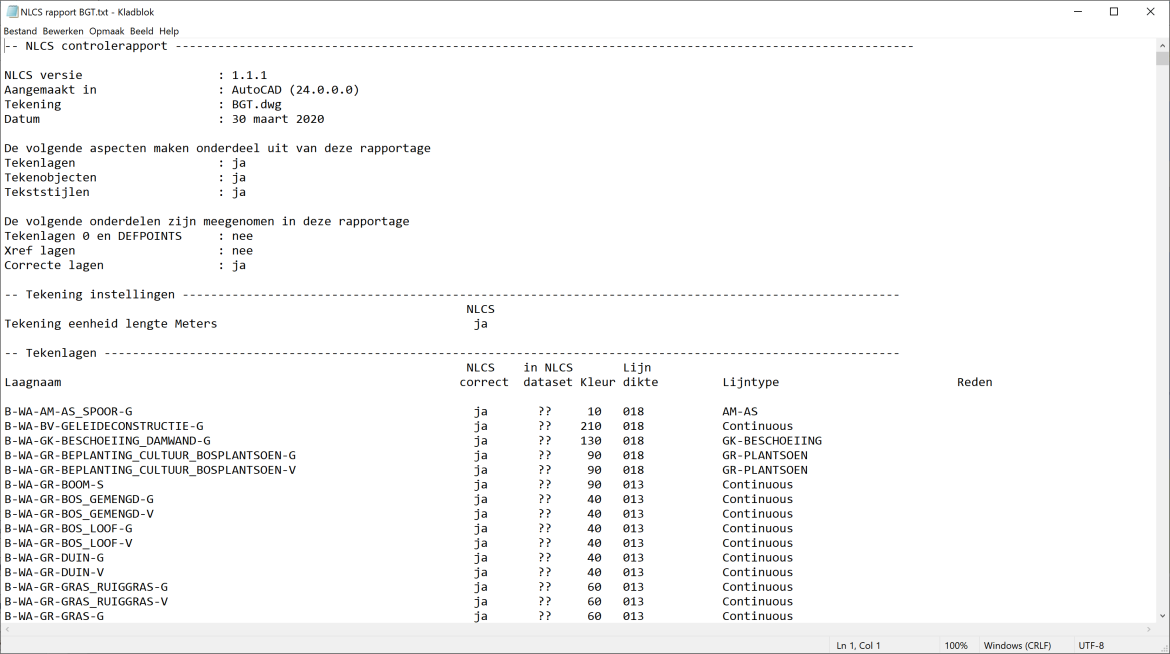
GWW-CAD Instellingen
NLCS instellingen
Via het instellingen tabblad in GWW-CAD kun je vanaf nu diverse instellingen bewaren als gebruiker.
- Onthouden laatst gekozen waardes NLCS (bewaard de NLCS-instellingen)
- Direct uitvoeren bij keuze NLCS-object (zet de actieve AutoCAD layer meteen aan naar je keuze)
- Maximaal elementen in keuze lijsten (aantal te onthouden NLCS layers van 1 tot 10)
- Commando interactie (welke AutoCAD commando’s wil je associëren met de verschillende NLCS keuze onderdelen. Hiervoor moet wel de Commando interactie op AAN staan).

Kleuren mappings
Vanaf nu kun je via een handige interface de kleuren mappings instellen naar eigen inzicht of bureau standaard. Dit kun je doen voor de legenda, KLIC-meldingen en de PDOK downloads voor BRK en BGT. Met name de BGT kleuren mappings maken het vanaf nu mogelijk om je eigen bureau standaard te definiëren. Dit is voor veel van onze gebruikers een grote wens!
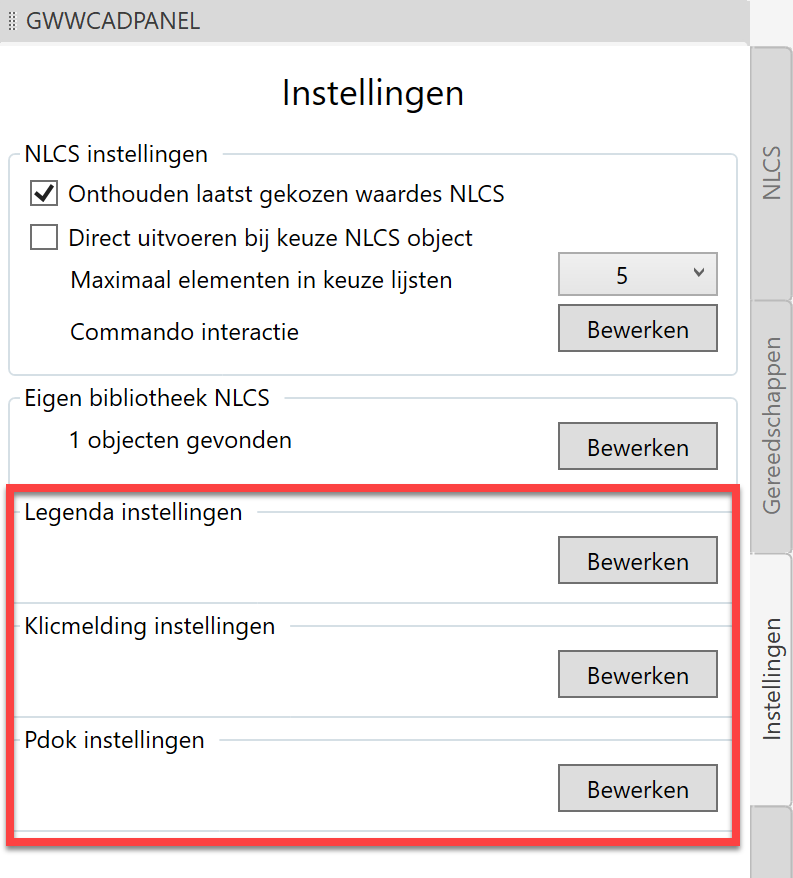
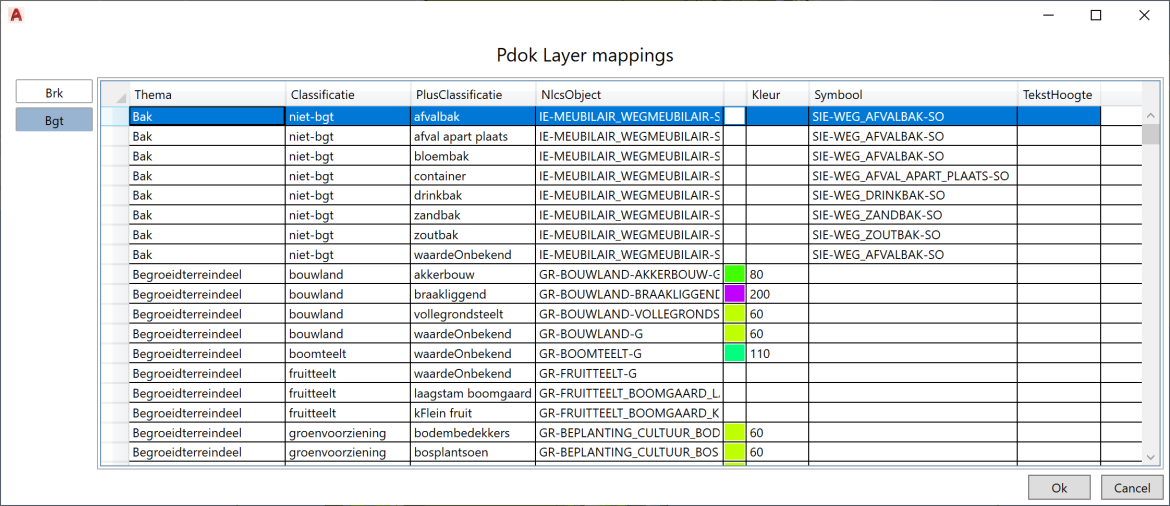
NLCS-bibliotheek
Eigen NLCS-bibliotheek
Een van de grootste (en meest gewilde) nieuwe functie in GWW-CAD is de mogelijkheid om een eigen NLCS bureau standaard te kunnen gebruiken. Dit zijn bijvoorbeeld eigen AutoCAD blocks op NLCS systematiek die je vanaf nu kunt toevoegen aan de standaard NLCS boomstructuur. Deze functie is uniek omdat het heel eenvoudig werkt en op een makkelijke manier toelaat om eigen Blocks uit 1 DWG-tekening toe te voegen of een folder met losse blocks/dwg’s toe te voegen.
Het pad naar de custom bibliotheek kan op een netwerk geplaatst worden waardoor iedereen in de organisatie er gebruik van kan maken.

Het centrale pad naar de custom bibliotheek kan ook naar een cloud drive gezet worden:
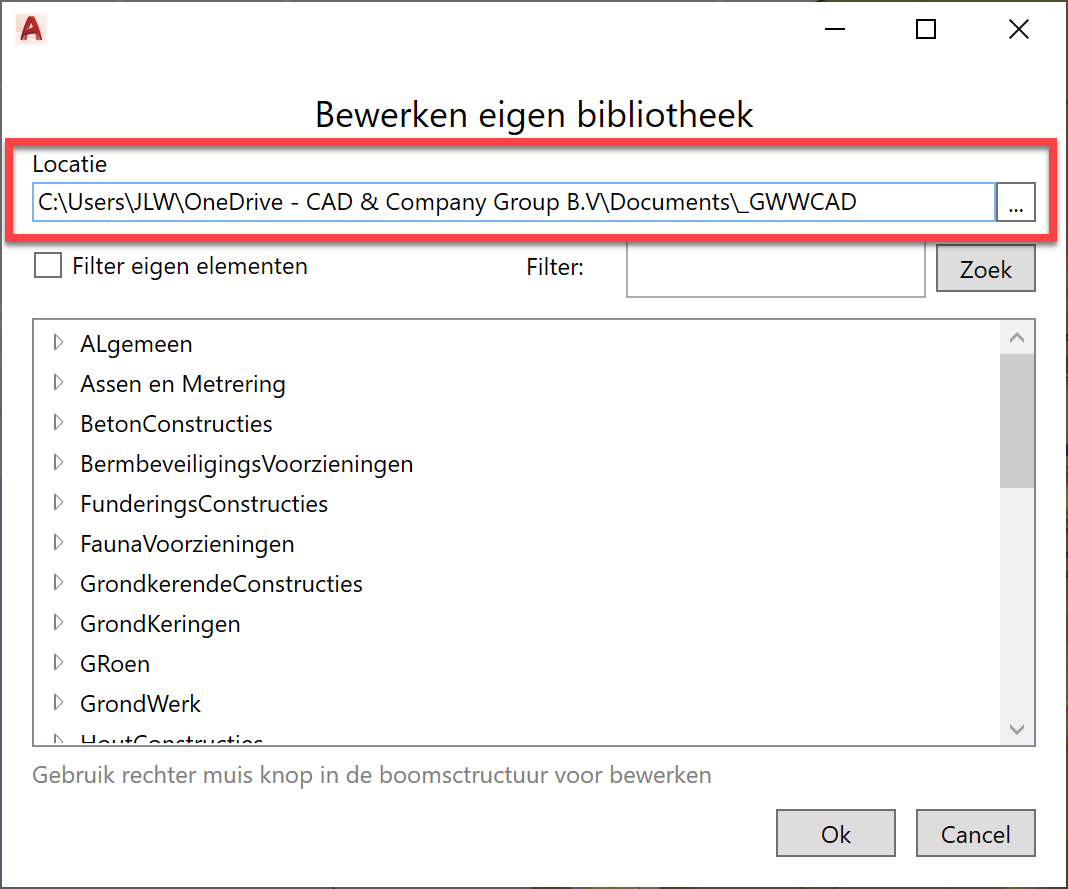
Door een object zoekterm op te geven kun je specifieke NLCS objecten ook eerst bekijken:
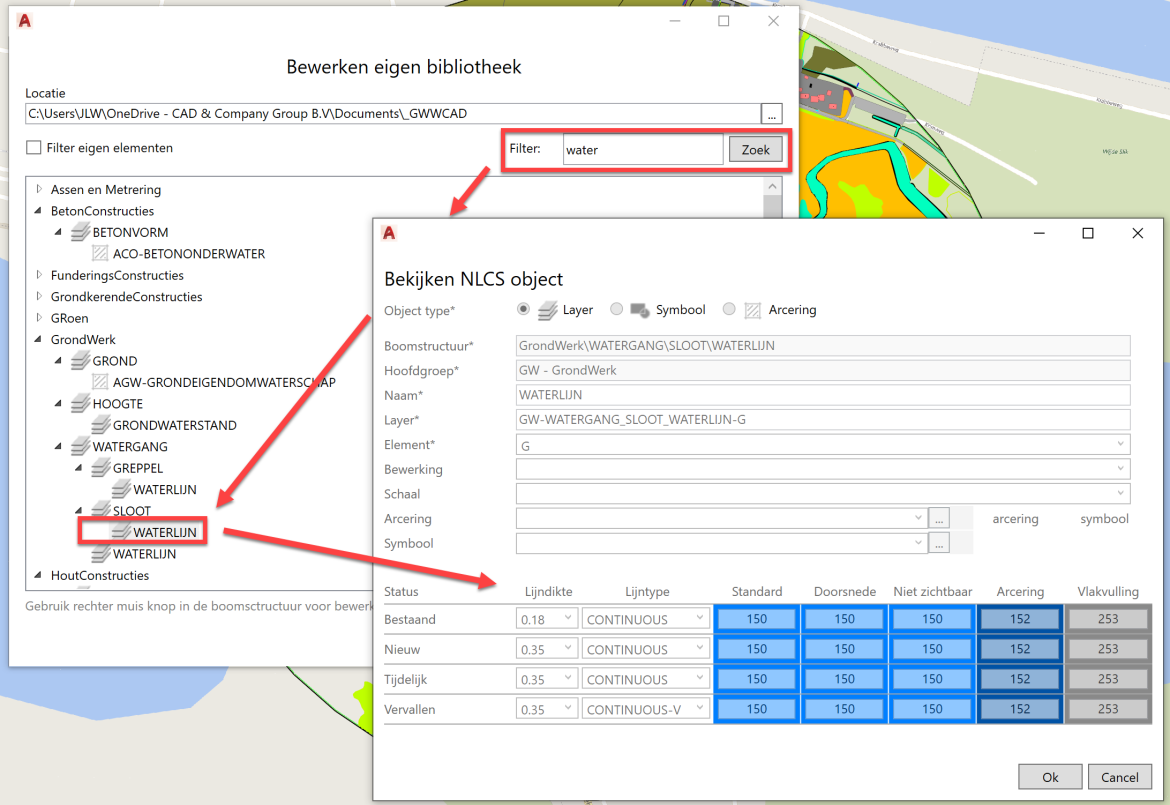
Dit geldt voor alle NLCS object typen en dus ook voor symbolen:
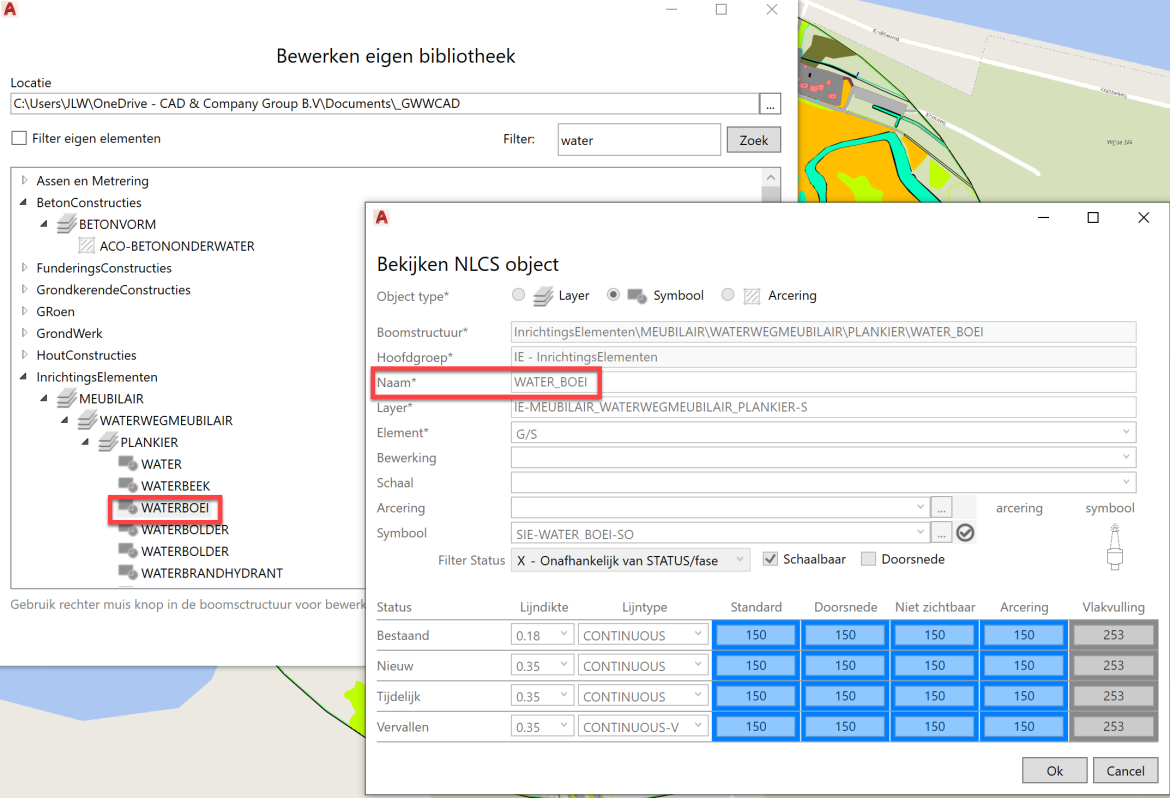
Alle instellingen voor de standaard NLCS-objecten zijn lichtgrijs en alleen read-only. Deze zijn dus niet aan te passen. Pas als je een eigen element gaat toevoegen kun je alle settings wel aanpassen:
Via een rechter muisknop kun je een bestaand NLCS element kopiëren en plakken, dus je maakt een eigen duplicaat:
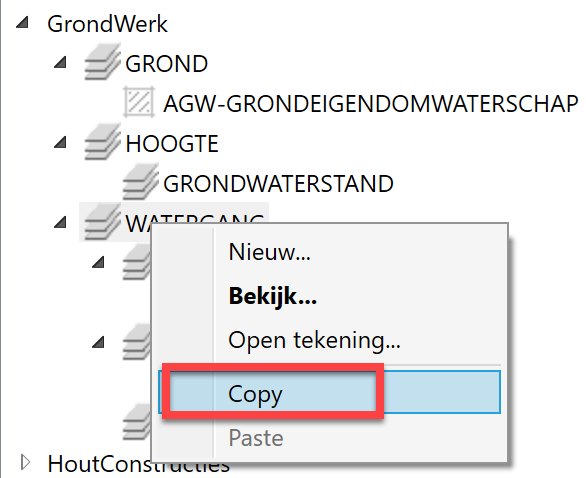
En daarna kun je met een Paste het nieuwe object toevoegen en gaan instellen:
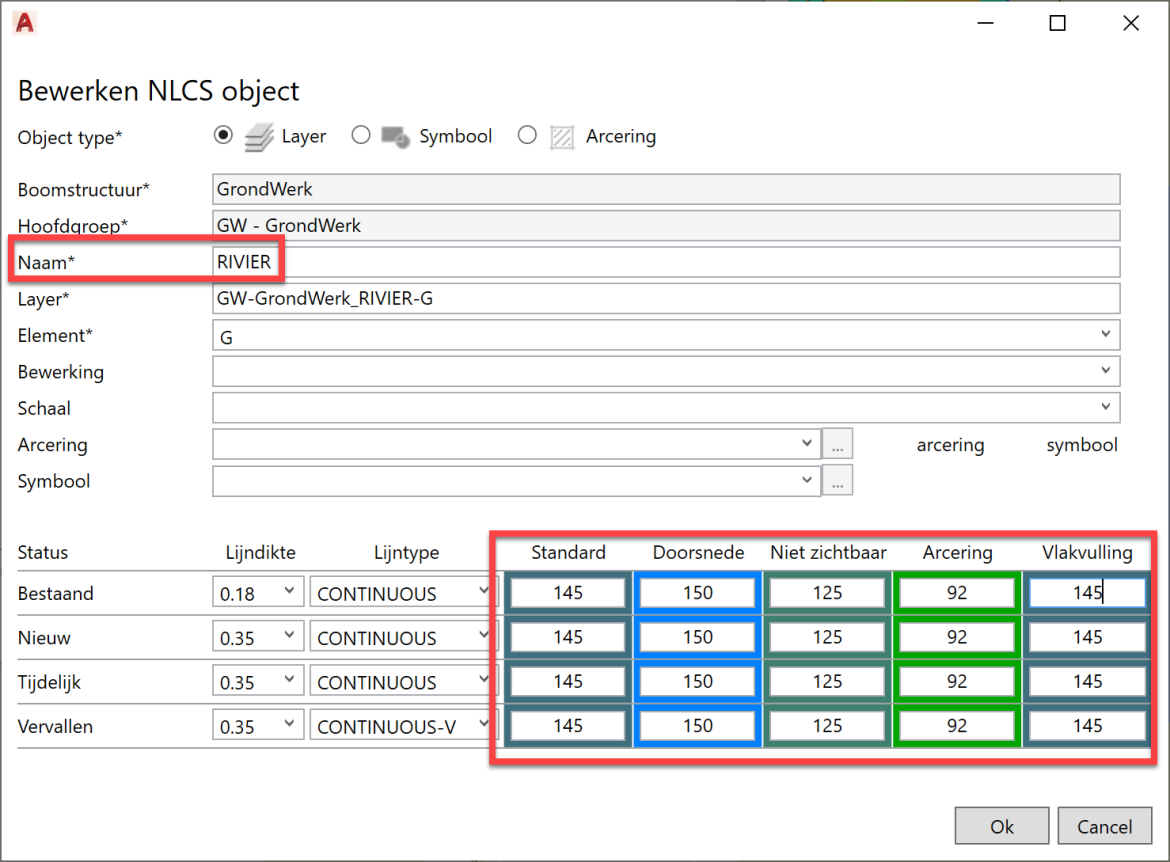
Je hebt nu een eigen NLCS-element toegevoegd:
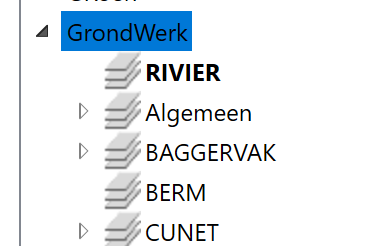
En vanaf nu kun je dit nieuwe element ook vinden in de standaard lijst:
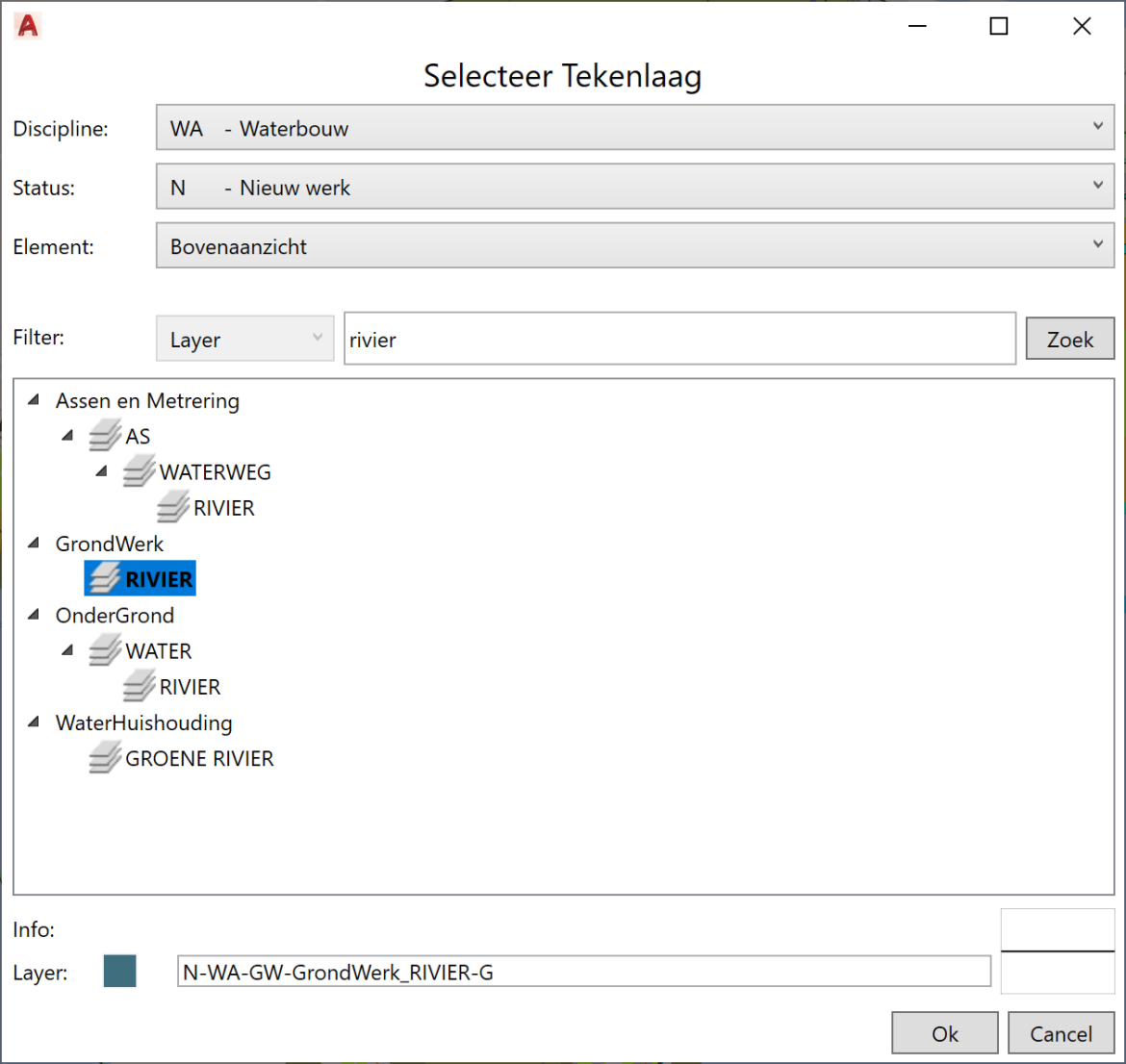
Door op ‘Filter eigen elementen’ te klikken zie je alleen de custom toevoegingen:

GWW-CAD Netwerk licenties
Er zijn ook netwerk licenties beschikbaar van GWW-CAD. Het gemak hiervan is natuurlijk dat je GWW-CAD op meerdere systemen kunt installeren en een licentie kunt gebruiken indien nodig. Hierdoor kun je GWW-CAD flexibel gebruiken.
De netwerk licentie van GWW-CAD begint met een 5-pack en is daarna uit te breiden met licenties per stuk. Je hoeft zelf geen licentie server te installeren of onderhouden, dit verzorgen wij voor je.
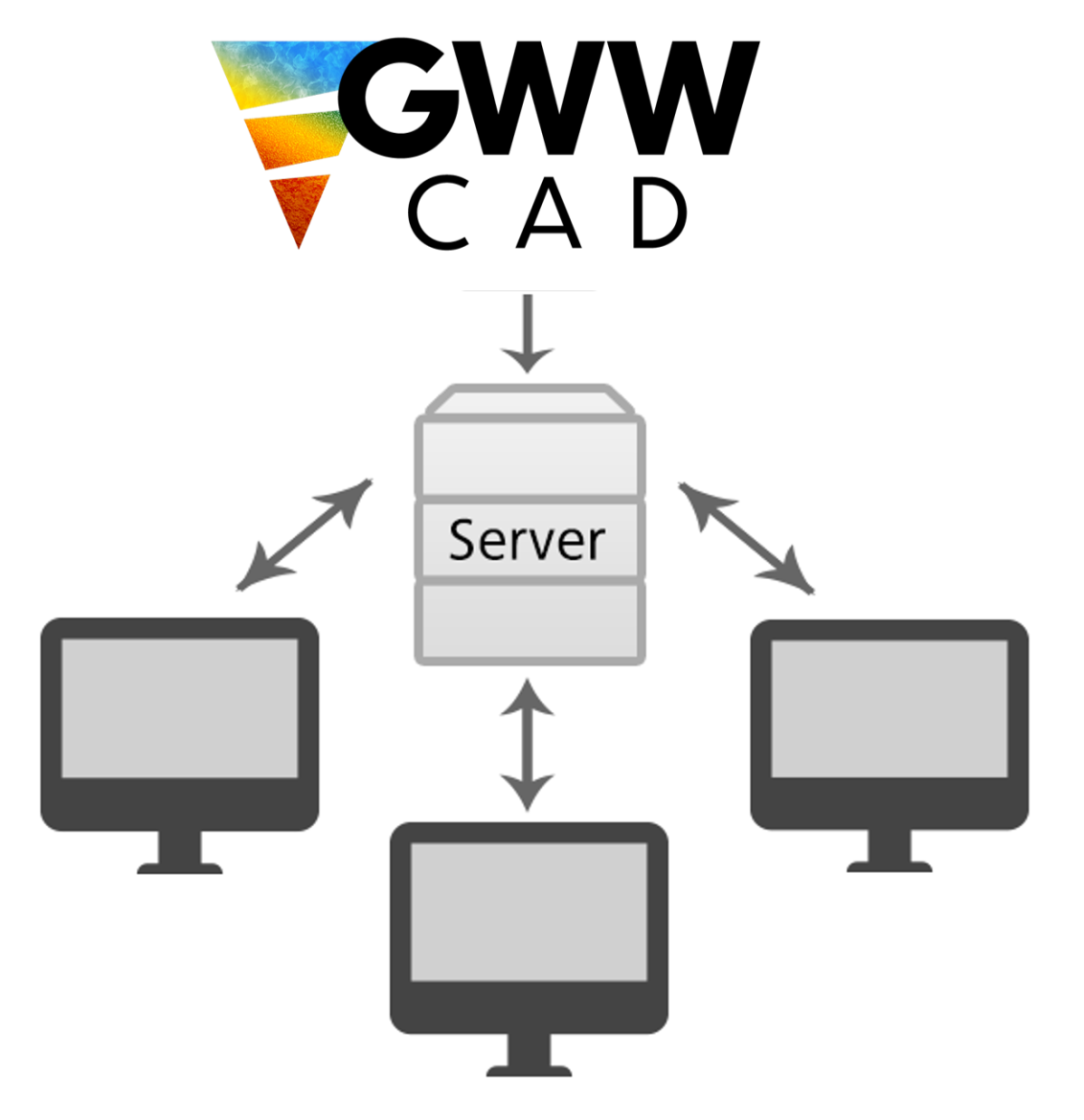
GWW-CAD About scherm
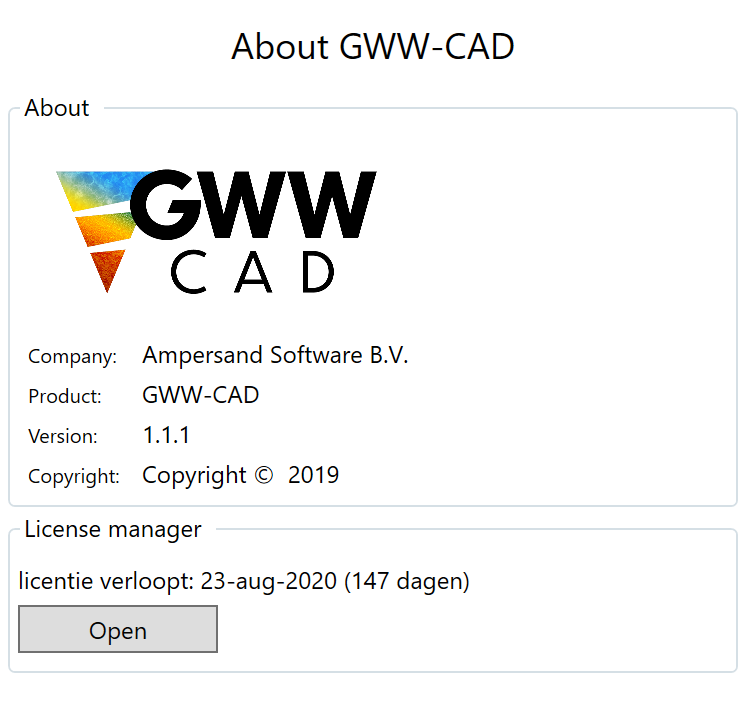
In het GWW-CAD About scherm zie je vanaf nu altijd de gebruikte versie en kun je zien tot wanneer je licentie bruikbaar is.
Conclusie
Met deze release zijn we zeer benieuwd wat jij ervan vindt. Wij denken dat we hiermee nog beter tegemoet komen aan wat jij nodig hebt in jouw NLCS-tekenwerkzaamheden maar dat kun jij zelf het beste beoordelen. Download daarom snel de nieuwe versie en ga ermee aan de slag!
Benieuwd naar de laatste verbeteringen en nieuwste functionaliteiten in GWW-CAD? Het overzicht kun je hier bekijken.





